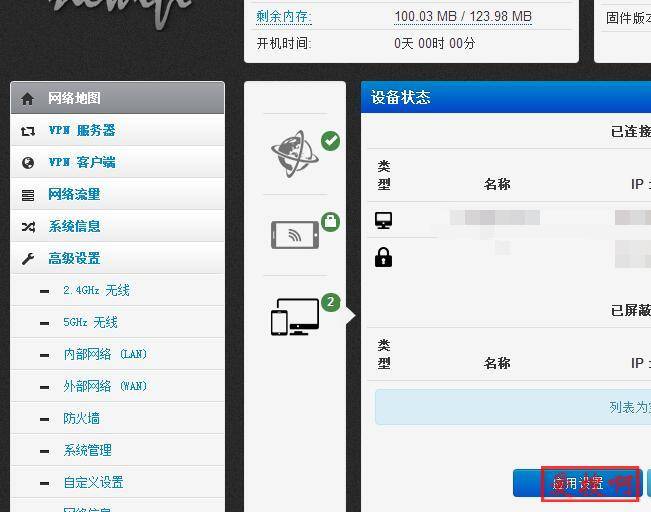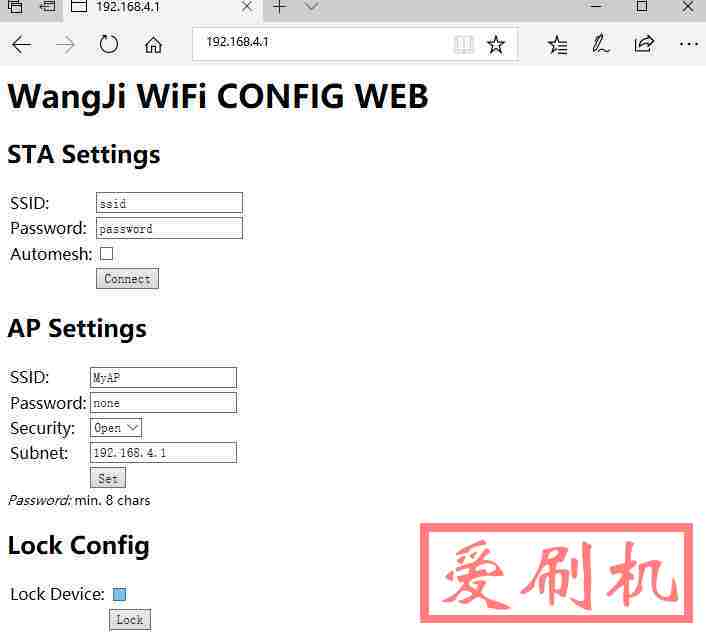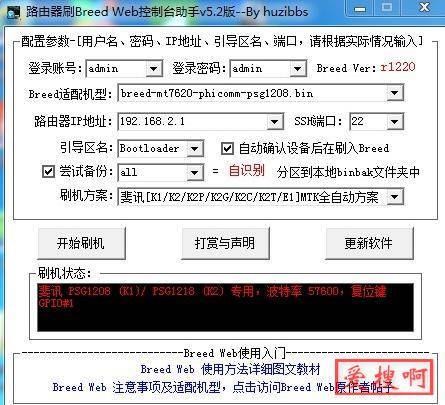pixiv动图怎么保存?(手机+电脑保存P站GIF方法)
pixiv简称P站,这里有着丰富的漫画动图,当我们看到自己喜欢的动图想要下载怎么办呢?pixiv平台是不可以直接下载的,我们需要借助一些下载工具来完成,今天小编来教大家如何在手机端和电脑端下载pixiv动图。

pixiv动图手机下载保存方法
第一步:首先我们需要到谷歌商店搜索pixiv,然后选择日语的动图保存。

第二步:选择“Downloader for Pixiv”。

第三步:点击下载即可,我这里已经下载好了的。
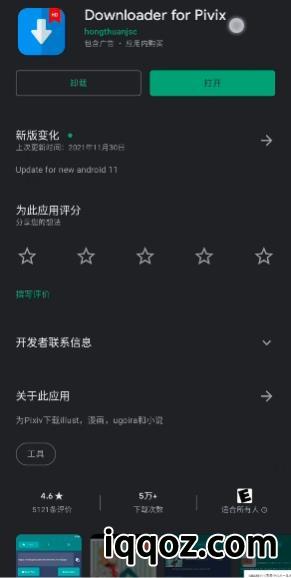
第四步:然后到pixiv网站找到你想要保存的动图,打开它在有上脚有个分享按钮,点击它。

第五步:然后点击“复制”此链接。

第六步:接下来打开下载pixiv工具,进入后把刚才复制的网址粘贴到框中,然后点击“Downloader”进行下载。
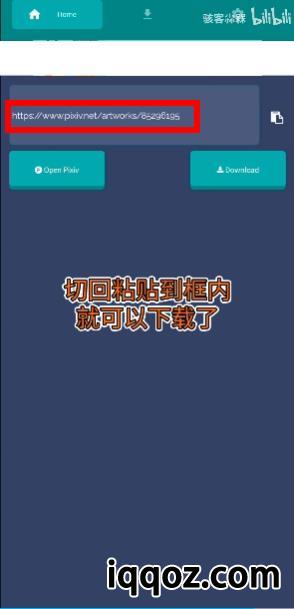
第七步:等待下载完成。

第八步:下载成功后点击此动图选择“Open”进行打开。
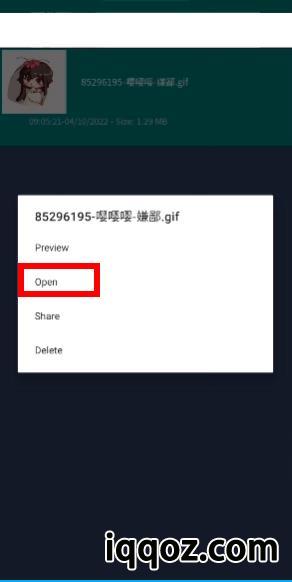
第九步:选择就可以看到我们下载的动图了,随时可以进行观看,非常的方便。

pixiv动图电脑端下载保存方法
电脑端下载pixiv动图需要通过谷歌浏览器来下载,只需要在谷歌浏览器的应用商店下载一个扩展程序就可以完成,具体操作方法如下:
1、打开谷歌浏览器点击右上角的三个点按钮,选择扩展程序——管理扩展程序。
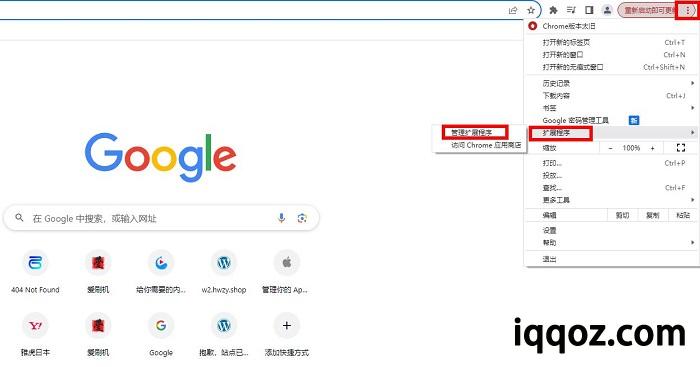
2、点击“chrome应用商店”。
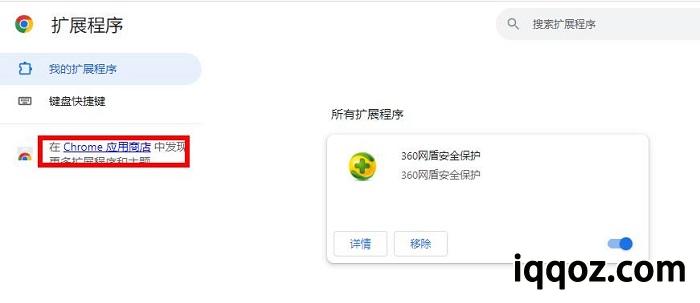
3、进入谷歌浏览器应用商店后,在搜索框输入pixiv,然后选择第一个“pixiv工具箱”。
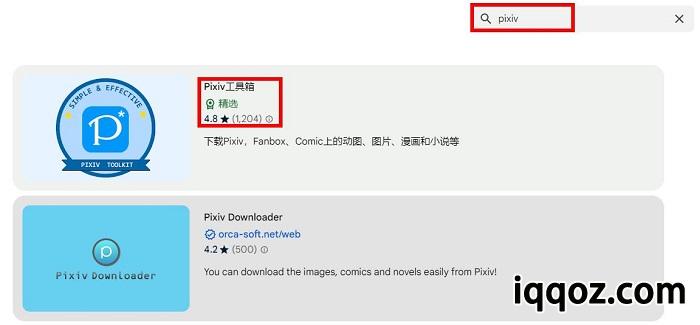
4、点击“添加至chorme”按钮。
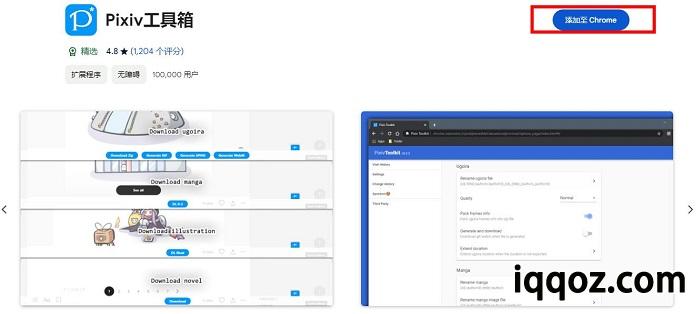
5、下载完成后,通过谷歌浏览器打开pixiv官网,然后找到你想要下载的动图,这时在页面底部可以看到一个箭头,点击它。
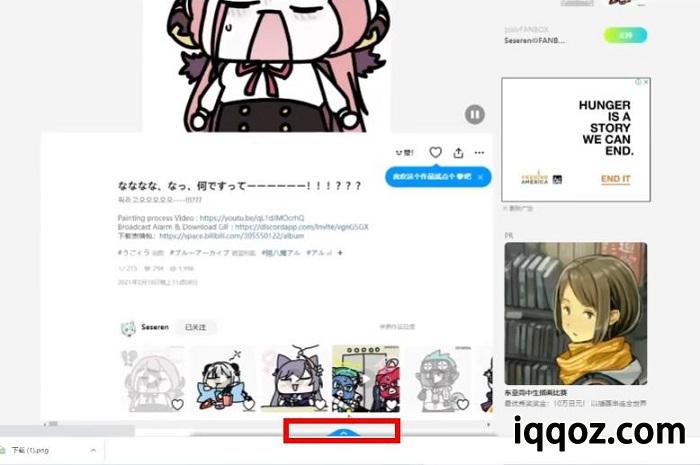
6、然后选择“Generate GIF”第二个按钮,然后选择保存路径下载即可。
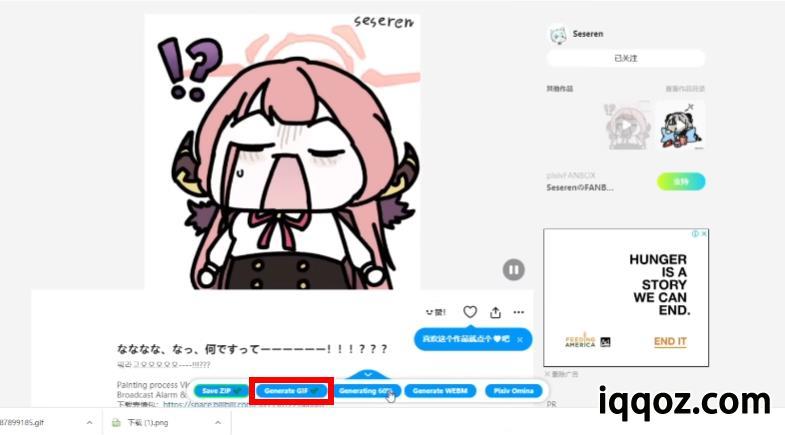
7、下载完成后到您保存的磁盘就可以找到下载的pixiv动图啦。
总结:以上就是pixiv动图保存到手机的方法,希望可以帮助大家下载自己喜欢的pixiv动图,只需要一个app就可以完成下载哦!需要的用户们就按照以上的教程去操作吧!
本站附件分享,如果附件失效,可以去找找看